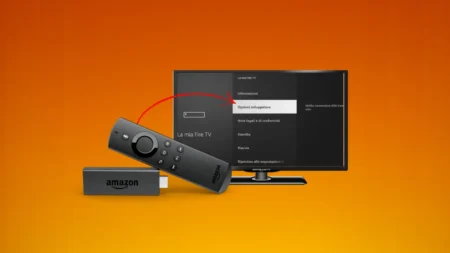Se sei un appassionato di streaming e desideri un’esperienza multimediale senza limiti, probabilmente avrai sentito parlare di Kodi. In questa guida completa, ti spiegherò come installare Kodi su FireStick, il dispositivo di Amazon che trasforma qualsiasi televisore in una smart TV.
L’installazione di Kodi su Fire Stick ti permetterà di accedere a una vasta gamma di contenuti, inclusi film, serie TV, musica e altro ancora, il tutto gratuitamente. Segui quindi attentamente le istruzioni riportate in questo articolo e in pochi minuti avrai installato Kodi sul tuo dispositivo. Questa procedura funziona su qualsiasi modello di FireStick.
Indice dei contenuti
Cos’è Kodi?
Kodi è un’applicazione open-source e gratuita, originariamente sviluppata come Xbox Media Center (XBMC) nel 2002. Si tratta di un software potente e versatile che ti permette di gestire e riprodurre contenuti multimediali da diverse fonti, come la tua rete domestica, internet e dispositivi di archiviazione esterni.
Quando parlo di rete domestica, mi riferisco ai dispositivi connessi alla rete Wi-Fi di casa tua. Kodi può accedere e riprodurre i contenuti memorizzati su questi dispositivi, come computer, NAS (Network Attached Storage) o altri dispositivi di archiviazione connessi alla rete.
Kodi può anche accedere a contenuti disponibili su internet grazie a numerosi add-on. Gli add-on sono estensioni che aggiungono funzionalità specifiche a Kodi, come lo streaming di video da siti web, l’accesso a stazioni radio online, e molto altro.
Kodi può anche leggere e riprodurre contenuti multimediali memorizzati su dispositivi di archiviazione esterni, come hard disk esterni, chiavette USB, e schede SD. Questi dispositivi possono essere collegati direttamente alla tua Fire Stick tramite adattatori o a un computer connesso alla rete.
Grazie alla sua capacità di supportare una vasta gamma di formati di file e la possibilità di installare add-on, Kodi è diventato uno strumento indispensabile per chi desidera un intrattenimento multimediale senza limiti.
Kodi è sicuro e legale?
Una delle domande più comuni che gli utenti si pongono è se Kodi sia sicuro e legale. La risposta è sì, ma con alcune precisazioni.
Kodi di per se è sicuro da usare. Tuttavia, come qualsiasi altro software open-source, è vulnerabile a eventuali add-on non ufficiali che potrebbero contenere malware o spyware. Pertanto, è essenziale scaricare add-on solo da fonti affidabili e verificare sempre le recensioni degli utenti prima di procedere con l’installazione.
L’uso di Kodi è legale. Tuttavia, alcuni add-on di terze parti possono offrire accesso a contenuti protetti da copyright senza autorizzazione, il che è illegale nella maggior parte dei paesi. Alcuni add-on, infatti, ti permettono di guardare film o serie TV in streaming gratis, e questo ti ribadisco che è illegale. Come approfondito in questo articolo, accedere a contenuti protetti da copyright senza il permesso del proprietario è una violazione delle leggi sul diritto d’autore. Pertanto, è importante utilizzare Kodi in modo responsabile e rispettare le leggi sul copyright. Consigliamo di utilizzare add-on ufficiali e legali per evitare problemi legali.
Come installare Kodi su FireStick
Ora che abbiamo chiarito cos’è Kodi, passiamo alla parte pratica: come installare Kodi su FireStick. Seguendo le indicazioni riportate in seguito, avrai Kodi pronto all’uso in pochissimi minuti.
1. Abilitare le opzioni di sviluppatore su FireStick

Prima di poter installare Kodi su FireStick, è necessario abilitare alcune impostazioni sul tuo dispositivo.
- Vai alla schermata principale della tua Fire Stick e clicca sulla rotellina per recarti nelle Impostazioni.
- Clicca sulla voce “Dispositivo” o “La mia Fire TV“, a seconda della versione del tuo dispositivo.
- Fai un clic “Opzioni sviluppatore“.
- Abilita “Applicazioni da fonti sconosciute” cliccandoci su.
- Dalla stessa schermata delle “Opzioni sviluppatore”, puoi abilitare anche l’opzione “Debug ADB“.

ATTENZIONE: se non trovi le opzioni sviluppatore, recati nella sezione Impostazioni (icona a forma di ingranaggio) clicca sulla voce “La mia Fire TV” e poi su Informazioni. A questo punto seleziona Fire TV Stick e cliccaci 7 volte. Dovresti visualizzare un conto alla rovescia che ti indicherà quando avrai sbloccato il menu nascosto. Torna indietro , clicca sulla voce La mia Fire TV e poi Opzioni sviluppatore.
2. Scaricare e installare Downloader

Per installare Kodi, avrai bisogno dell’applicazione “Downloader”, che ti permetterà di scaricare direttamente il file di installazione di Kodi.
- Torna alla schermata principale della tua FireStick e seleziona l’icona di ricerca (la lente di ingrandimento).
- Cerca “Downloader” e seleziona l’app quando appare nei risultati.
- Clicca su “Ottieni” o “Scarica” per installare l’app sulla tua FireStick.
Una volta fatto, puoi finalmente installare Kodi su FireStick. Nei paragrafi successivi ti spiegherò passo dopo passo come farlo nel modo più semplice possibile.
3. Come Scaricare Kodi su FireStick

- Apri l’applicazione “Downloader“.
- Nella barra degli indirizzi dell’app, inserisci il seguente URL:
https://kodi.tv/download. - Verrai reindirizzato alla pagina di download di Kodi. Seleziona la versione di Kodi adatta al tuo dispositivo (in questo caso, la versione Android). Quindi clicca sul robottino verde.
- Seleziona “ARMV7A (32BIT)” per avviare il download del file APK di Kodi. Se invece sei in possesso di una Fire TV Stick 4K dovrai scaricare l’apk con l’architettura ARMV8A (64bit).
- Una volta completato il download, Downloader ti chiederà se desideri installare l’app. Seleziona “Installa“.
- Attendi qualche momento mentre Kodi viene installato sulla tua Fire Stick.
- Una volta completata l’installazione, clicca su “Done” p su “Apri” per avviare Kodi.

Dopo aver installato Kodi, la prima volta che lo avvii, dovrai fare alcune configurazioni basilari come per esempio cambiare la lingua dell’applicazione, mantenere la skin predefinita o sceglierne una diversa dalle impostazioni e/o aggiungere degli add-on per estendere le funzionalità di Kodi.
Su Kodi puoi anche installare Paramount+ seguendo le indicazioni riportate in questo articolo e vedere cosi tutta la Serie A, la Champions League, l’Europa League, la Conference League, la Coppa Italia e tanti altri eventi con circa 6 euro al mese. Se sei interessato, clicca qui per capire come vedere la Serie A su Paramount Plus USA con pochi euro al mese!
Conclusione
Installare Kodi su Fire Stick è un processo semplice che richiede solo pochi minuti. Seguendo questa guida, potrai finalmente installare uno degli strumenti più utilizzati in assoluto per vedere una vasta gamma di contenuti multimediali direttamente sul tuo televisore. Ricorda di usare Kodi in modo responsabile e di scaricare add-on solo da fonti affidabili per evitare problemi sia di sicurezza che legali. Ora che sai come installare Kodi su FireStick, puoi finalmente aggiungere gli add-on che preferisci cosi da estenderne le sue funzionalità e godere di un esperienza di streaming senza limiti. Buon divertimento!
Ti Ricordo Che
Per qualsiasi dubbio o domanda, non esitare a contattarci attraverso i nostri gruppi ufficiali su Telegram e Facebook.
Hai finito di leggere? Torna alla Home Page